Kas yra "powerd" procesas ir kodėl jis veikia "My Mac"?

Jūs naršote "Activity Monitor" savo "Mac", kai kažkas gaudo jūsų akis: powerd.
SUSIJĘS: Koks yra šis procesas ir kodėl veikia mano "Mac"?
Šis straipsnis yra mūsų nuolatinės serijos dalis, paaiškinanti įvairius procesus, nustatytus Activity Monitor, "kernel_task", "hidd", "mdsworker", "installd", "WindowServer", "blued", "launchd", "backup", "opendirectoryd" ir daugelis kitų. Nežinau, kokios yra šios paslaugos? Geriau pradėti skaityti!
Šiandienos procesas, powerd, yra pagrindinė MacOS dalis. Procesai, kurie baigiasi raide d, paprastai yra demonas, esminės operacinės sistemos dalys, kurios paleidžiamos fone ir tvarkomos svarbios sistemos užduotys. Šis konkretus demonas, powerd, valdo jūsų energijos suvartojimą.
Kai jūsų "Mac" eina miegoti po tuščiosios eigos, "powerd" yra tai, kas tai daro. Tas pats pasakytina ir tada, kai standieji diskai sukasi arba jūsų ekranas išsijungia. Galite lengvai konfigūruoti "powerd" nustatymus, atidarę Sistemos nuostatas ir nukreipdami į "Energy Saver" skyrių.
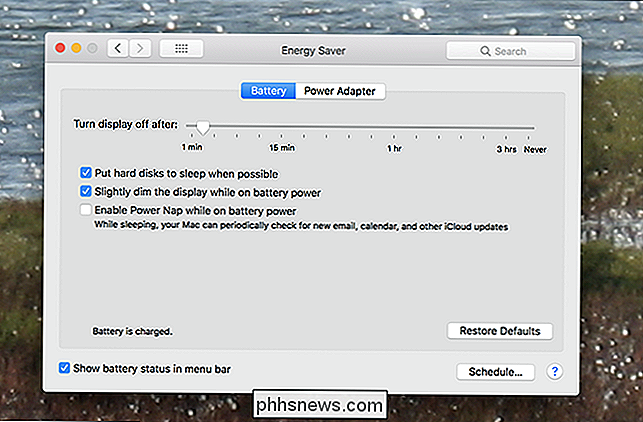
Čia galite keisti tokius dalykus, kaip ilgai, kol ekranas užmigs, tiek su maitinimo adapteriu, tiek ir sujungtu.
SUSIJĘS : Kaip pasirinkti, kada jūsų "Mac" užmigdymo (arba "įeina į budėjimo režimą")
Galite nardyti dar giliau į "powerd" konfigūraciją, naudodami komandąpmsetterminale, ką mes nurodėme, galite pasirinkti, kada jūsų Mac žiemoja. Norėdami pamatyti savo energijos valdymo nuostatų nustatymus, tiesiog įrašykitepmset -gir pamatysite rezultatą.

Išsiaiškinkite pmset meniu, kad gautumėte daugiau informacijos apie tai, ką tai reiškia ir kaip galite pakeisti. ką nors, bet tik ką pakeiskite, jei manote, kad esate labai pažengęs vartotojas.
Pagalba! "Powerd" naudojant per daug "CPU"
Tai retai, tačiau kartais vartotojai praneša apie per didelį procesoriaus naudojimą "powerd". Greičiausias būdas tai išspręsti yra priversti palikti procesą Activity Monitor. Procesas bus iš naujo paleistas, o beveik visais atvejais bus pernelyg didelis procesoriaus naudojimas.
Jei problema išlieka, sugadintus aparatūros nustatymus gali būti kaltininkas, iš naujo nustatydami SMC, turite išspręsti problemą.
Nuotraukų kreditas: Kaboompics

Kaip kurti "USB Flash Drive" diegimo programą "Windows 10", "8" arba "7"
Jei norite įdiegti "Windows", bet neturite DVD įrenginio, tai paprasta sukurti įkrovos USB flash drive su tinkama diegimo laikmena. Štai kaip tai padaryti "Windows 10", "8" ar "7.". Šiame vadove mes sukursime paprastą USB diską, kuris veikia kaip įrenginio DVD, ir leidžia įdiegti vieną "Windows" versiją.

Kaip išjungti "AirDrop" į savo "iPhone" (taigi negavau nepageidaujamų nuotraukų)
"AirDrop" yra labai naudingas būdas perkelti vietinius failus tarp "iOS" įrenginių, bet jei netinkamai sukonfigūruota, tai šiek tiek privatumo pavojus. Leiskite tinkamai sukonfigūruoti, kad nebūtų neįtikėtinos keistos nuotraukos iš neįprastų žmonių, net jei nenorite naudoti "AirDrop", ją lengva netinkamai konfigūruoti, bet vis tiek žiūrėkite, kad užtikrintumėte optimalius nustatymus.



